こんにちは。
@OfficeTAKUです。
呟いていますか?
私は 2009年7月16日からTwitter使っています。
上記のアカウントではなく個人アカウントの方ですが。
昔はTwitter界隈も長閑でした。
Twitter最近はヘイトツィートやフェイクニュースの拡散の場のようになってしまっているのは非常に残念です。
情報リテラシー教育の重要性を痛感します。
閑話休題
Twitterはいろいろな情報を得るための良いツールの一つ。
あるいは、自分自身のメモ代わりにTweetしておく、という利用方法もあったりします。
使い方次第で非常に便利なツールです。
今回は「高度な検索」を利用してTweetを検索する方法です。
Twitterにも存在する「高度な検索」
通常の検索サイト、GoogleやYahoo!でよく目にする「高度な検索」
実はTwitterにも存在します。
入り口が少々分かりづらいのが難点。
Twitterの公式ヘルプには下記のように記載されています。
- twitter.comの検索バーに検索語句を入力します。
- 検索結果の最上部で [その他のオプション] をクリックし、[高度な検索] をクリックします。
- 検索結果を絞り込むため、必要なフィールドに入力します(下記の役立つヒントをご覧ください)。
- [検索] をクリックして結果を表示します。
出展:高度な検索の使い方
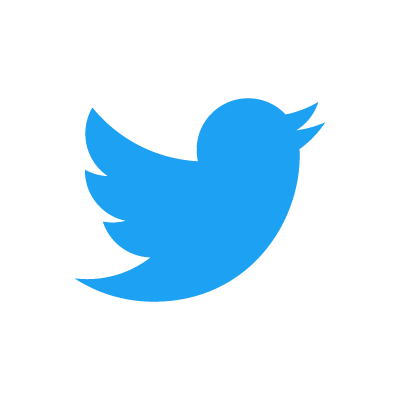
Twitter「高度な検索」への直リンク
もちろん上記の方法でもよいのですが、頻繁に利用する場合は直リンクをブックマークしておくほうが便利です。
Twitterの高度な検索
https://twitter.com/search-advanced
Twitter「高度な検索」を利用してみる
こちらのTwitte「高度な検索」画面をみると使い方はおわかりと思います。
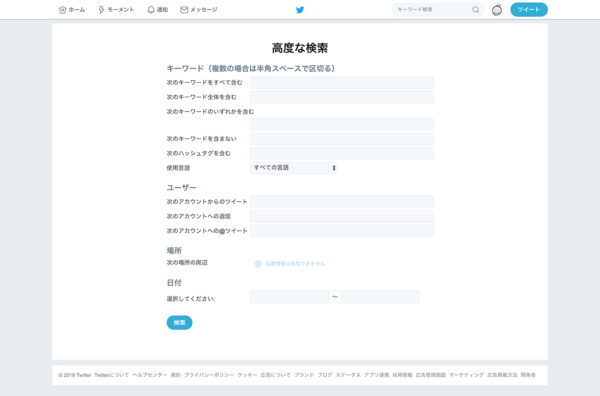
とりあえず今回は
特定のアカウント 例:私の個人アカウント @pooh_1960
特定の期間 例:2010年10月1日 〜2010年12月31日 の 3ヶ月間
のTweetを検索してみます。
- [ユーザー]項目の[次のアカウントからのツイート]に検索したいアカウントを入力します
- [日付]項目のテキストをボックスに日付を入力します。
日付を入力するテキストをボックスをクリックすると現在の日付のカレンダーが表示されます
過去のカレンダーを表示する時は上の「月と年」が表示されている部分をクリックすると表示がかわります。
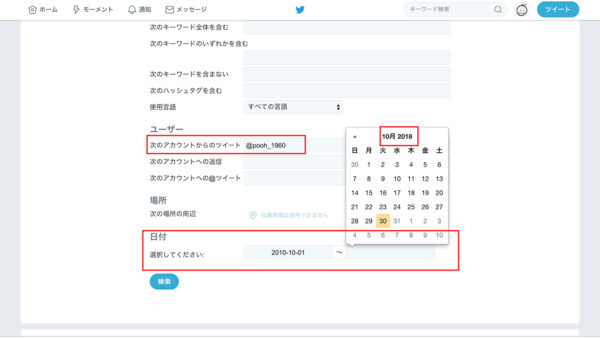
- 期間の終了日が入力できたら、最後に[検索]ボタンをクリックします。
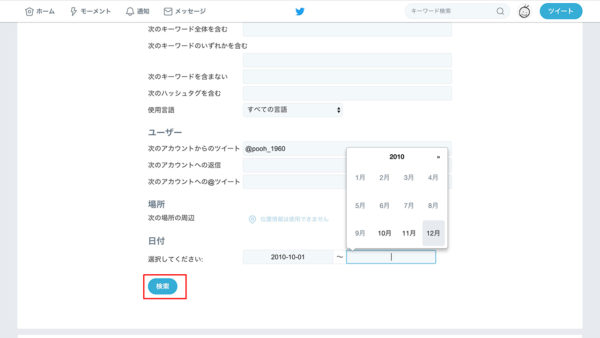
- 検索結果が表示されます。
画面右上の検索ボックスと画面左上に検索の構文が表示されています
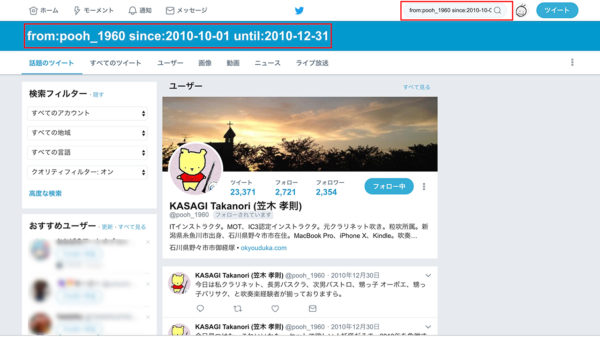
検索演算子や構文がわかれば直接検索できるようになります
検索の演算子や構文がわかれば、「高度な検索」を開かずとも検索ボックスに直接入力して検索することが可能です。
今回のように特定のアカウントの特定の期間のTweetを検索するには、
from:アカウント名_since:開始日_until:終了日
アカウント名は@なし、日付はハイフンで区切って4桁-2桁-2桁、それぞれスペースを入れる
上記のアンダースコアは半角スペースを意味しています
という書き方で検索することが可能です。
自分のTweetをまとめてブログにする
記録をとる、検索しやすくするという意味では、自分のTweetを一日ごとに記事としてブログにして残すという方法もあります。
私はオリジナルドメインを取得しWordPressに移行する前に利用していたFC2ブログをいまは「つぶやき倉庫」として利用しています。
御経塚通信(つぶやき倉庫)
Twilogを利用する
Twilogというサービスを利用すると自分のTweetや他のユーザーのTweetを一覧で検索しやすくしてくれます。
Twilog – Twitterのつぶやきをブログ形式で保存


